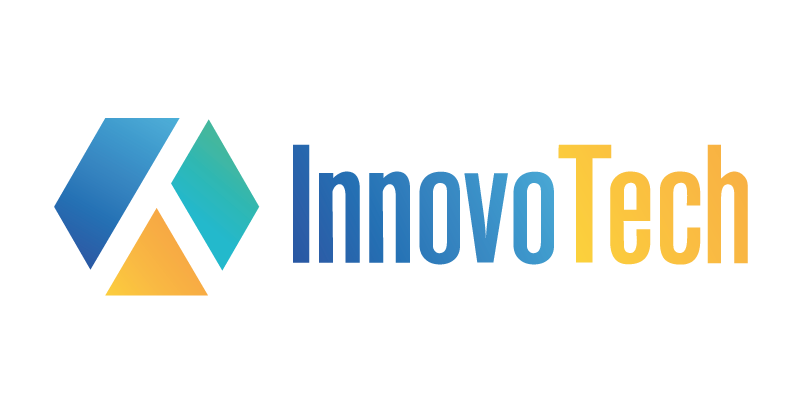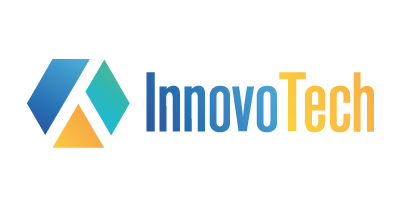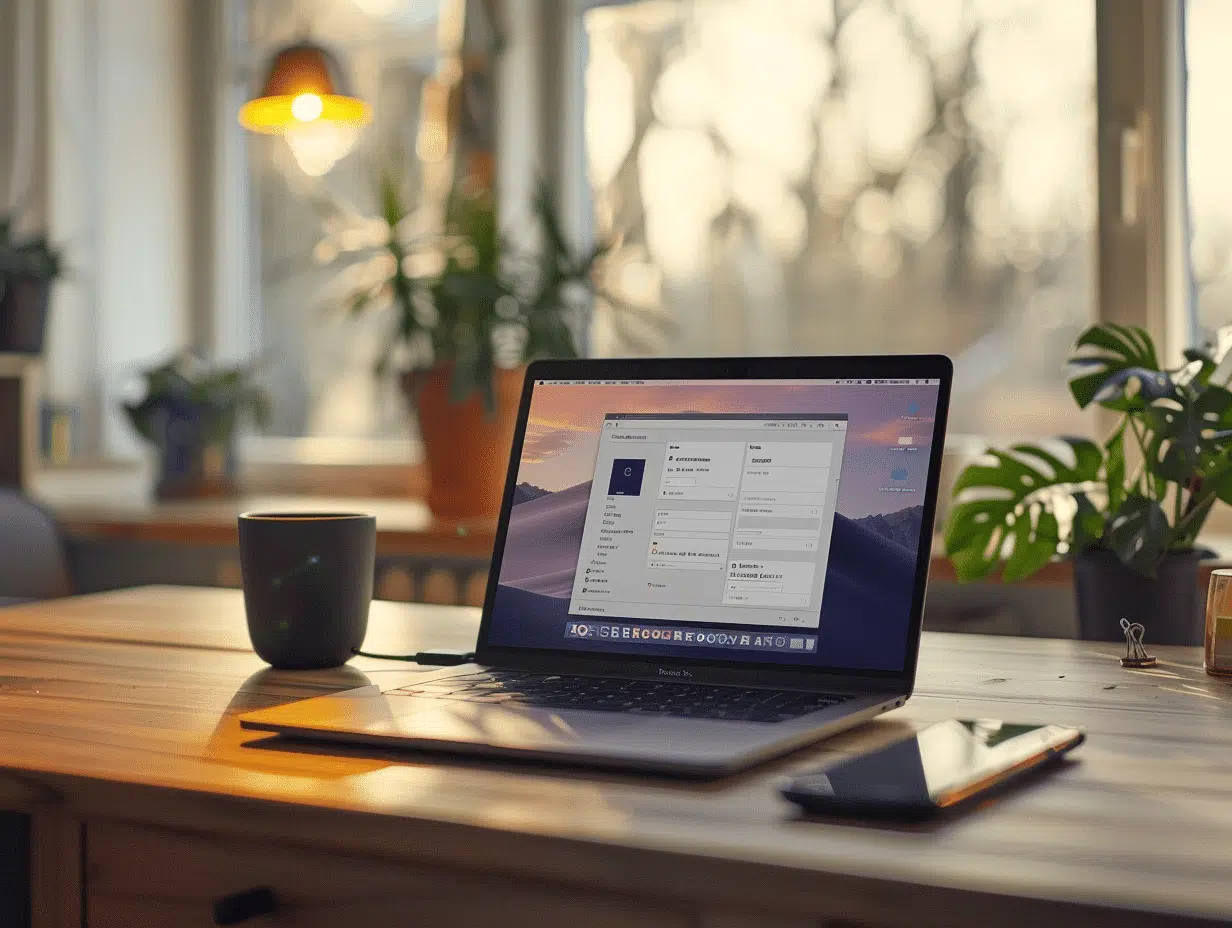Le backslash sur Mac ne se laisse pas apprivoiser si facilement. Sur certains claviers, il semble s’être volatilisé, introuvable, alors que la moindre erreur dans la ligne de commande suffit à faire dérailler tout un projet. Ironiquement, la solution se cache parfois dans les interstices du clavier, au détour d’une combinaison oubliée ou d’un geste peu naturel, loin des automatismes forgés ailleurs.Qu’il s’agisse de gagner quelques secondes ou d’alléger des heures de travail, ces astuces techniques changent la donne. Un caractère minuscule, plusieurs chemins pour l’obtenir, et soudain, la productivité prend une autre dimension.
Pourquoi le backslash complique-t-il la vie sur Mac ?
Le backslash, ou antislash, pèse plus lourd qu’il n’y paraît. Sur les claviers Mac, l’atteindre relève parfois du casse-tête. Résultat : frustration pour ceux qui codent, manipulent des chemins système ou automatisent des tâches. Apple a fait le choix d’un clavier épuré, privilégiant le design, quitte à reléguer le backslash dans des recoins peu accessibles. Sur Mac, il se fait discret, presque fantomatique, alors qu’il reste incontournable pour les développeurs, les administrateurs et tous ceux qui jonglent avec le terminal.
Le paradoxe saute aux yeux : ce caractère incontournable dans la programmation et la gestion de fichiers s’obtient via une combinaison de touches peu intuitive sur la majorité des claviers Mac. Là où Windows offre une touche dédiée, macOS impose un détour. Ce n’est pas un simple détail d’ergonomie : derrière ce choix, se profile une philosophie différente, qui bouscule tous ceux qui quittent la saisie classique.
Au fil des années, le backslash est devenu un symbole pour la communauté technique. Il marque l’appartenance à la culture du code et de la ligne de commande. Mais sur Mac, chaque apparition exige une gymnastique digitale qui laisse peu de place à l’improvisation. Les astuces circulent, se transmettent entre collègues ou internautes. Les claviers Apple rappellent que simplicité visuelle et accessibilité universelle ne vont pas toujours de pair. Entre solutions logicielles, raccourcis détournés et adaptation des gestes, le backslash se transforme en révélateur d’un écosystème singulier.
Où trouver le backslash selon le modèle de clavier Mac ?
Tous les claviers Mac ne se ressemblent pas, et la question du backslash en est la preuve. Deux grandes familles dominent : AZERTY et QWERTY. Sur AZERTY, l’accès au backslash ressemble à un passage obligé : Option (Alt) + Maj (Shift) + /. Pour beaucoup, ce réflexe n’est pas inné, surtout après des années sur un clavier Windows où tout semble plus direct. Du côté QWERTY, le backslash bénéficie parfois d’une touche dédiée, mais il peut aussi nécessiter Option + Shift + 7. Cette diversité s’explique par l’histoire des normes nationales et la manière dont Apple a choisi d’aborder l’ergonomie.
Pour ne pas se perdre, macOS propose un outil discret et redoutablement efficace : le visualiseur de caractères. Depuis le menu Saisie de la barre de menu, il affiche tous les symboles disponibles selon la langue et la configuration du clavier. Un glisser-déposer permet d’insérer un backslash sans effort, particulièrement utile si vous jonglez souvent entre plusieurs dispositions ou langues.
Envie d’une expérience sur-mesure ? L’utilitaire Karabiner-Elements autorise la personnalisation complète du clavier Mac. Vous pouvez attribuer le backslash à une combinaison plus naturelle, voire à une touche orpheline. Cette liberté séduit les profils techniques qui cherchent à gagner chaque seconde. Sur Mac, le backslash ne s’obtient pas au hasard : chaque configuration trouve sa parade, entre réglages système et outils spécialisés.
Comment insérer rapidement un backslash sur macOS ?
Les bons raccourcis clavier sont la clé pour apprivoiser le backslash sur Mac. Selon la disposition, la méthode change. Sur AZERTY, l’enchaînement à retenir s’écrit ainsi : Option (Alt) + Maj (Shift) + /. Précision et rapidité deviennent vitales pour ceux qui codent, automatisent ou naviguent dans les arcanes du terminal.
Du côté QWERTY, certains bénéficient d’une touche dédiée, mais ce n’est pas une règle absolue. Beaucoup devront retenir Option + Shift + 7. Le choix d’Apple, en cherchant à garantir une cohérence à travers le monde, impose parfois une véritable gymnastique mentale, que seuls les habitués de macOS manient sans hésitation.
Dispositions principales et raccourcis à connaître :
Voici les raccourcis adaptés à chaque configuration pour obtenir un backslash :
- AZERTY : Option (Alt) + Maj (Shift) + /
- QWERTY : touche dédiée ou Option + Shift + 7
Les réglages du système permettent d’aller plus loin. Dans le menu « Clavier » des préférences système, il est possible d’assigner une combinaison plus accessible à l’antislash. Les utilisateurs les plus exigeants ne jurent que par des outils comme Karabiner-Elements, capables de personnaliser le moindre détail, même sur des claviers rares ou importés.
Le visualiseur de caractères complète l’arsenal. Accessible depuis le menu Saisie, il autorise l’insertion du caractère sans se souvenir du moindre raccourci. Indispensable si vous travaillez sur plusieurs langues ou si votre clavier virtuel change régulièrement.
Des astuces concrètes pour gagner du temps avec le backslash
Maîtriser le backslash sur Mac, ce n’est pas seulement une affaire de développeurs. Dans les langages de programmation comme Python ou Java, ou encore en shell scripting, l’antislash sert de caractère d’échappement : il permet d’insérer des caractères spéciaux ou de structurer des commandes complexes. Les administrateurs système s’en servent pour écrire des chemins d’accès dans leurs scripts, fluidifiant la gestion de fichiers et l’automatisation des tâches répétitives.
Dans un contexte bureautique, le backslash intervient lors de la rédaction d’expressions régulières, de formules complexes dans Excel ou de requêtes pour manipuler des bases de données. Pour ceux qui visent l’efficacité, il est possible de personnaliser un raccourci dans les éditeurs de texte comme Sublime Text ou Atom, afin d’insérer ce caractère sans rompre le rythme.
Quelques usages concrets à adopter pour insérer un backslash de façon plus fluide :
- Le visualiseur de caractères permet d’ajouter un backslash dans n’importe quelle application, idéal si le raccourci échappe à la mémoire.
- Des outils comme Karabiner-Elements autorisent la réaffectation d’une touche peu utilisée pour gagner en rapidité sur votre clavier Mac.
- Dans Git ou lors de l’écriture de scripts, le backslash aide à séparer des arguments et à garantir la clarté de la syntaxe.
Les musiciens numériques, eux aussi, croisent le backslash dans la création de scripts pour piloter des logiciels d’édition ou des bases musicales. Qu’il s’agisse de programmation, d’automatisation ou de bureautique avancée, maîtriser ce caractère offre une longueur d’avance, ouvrant la porte à des manipulations qui, hier encore, semblaient réservées à une poignée d’initiés.